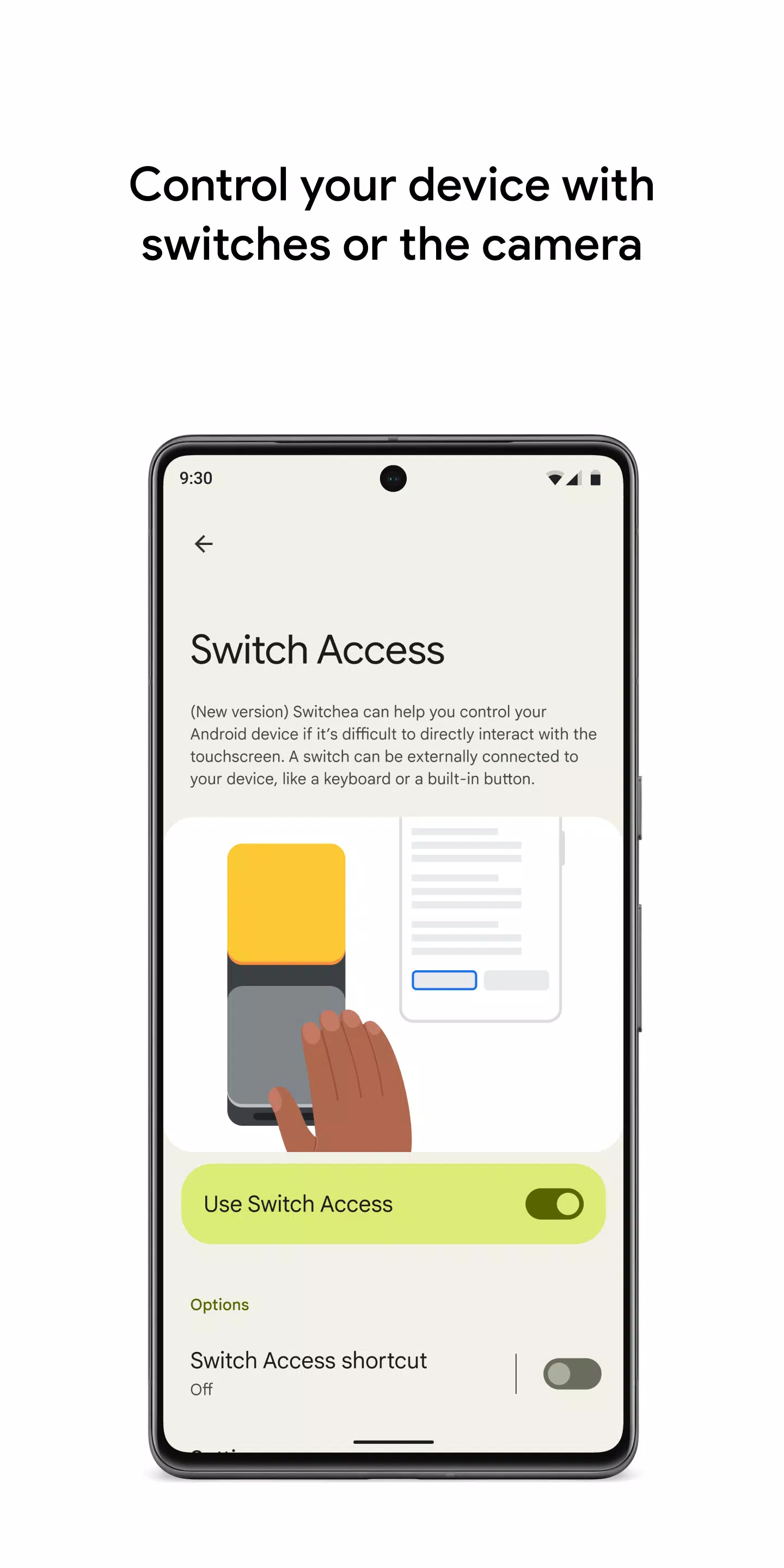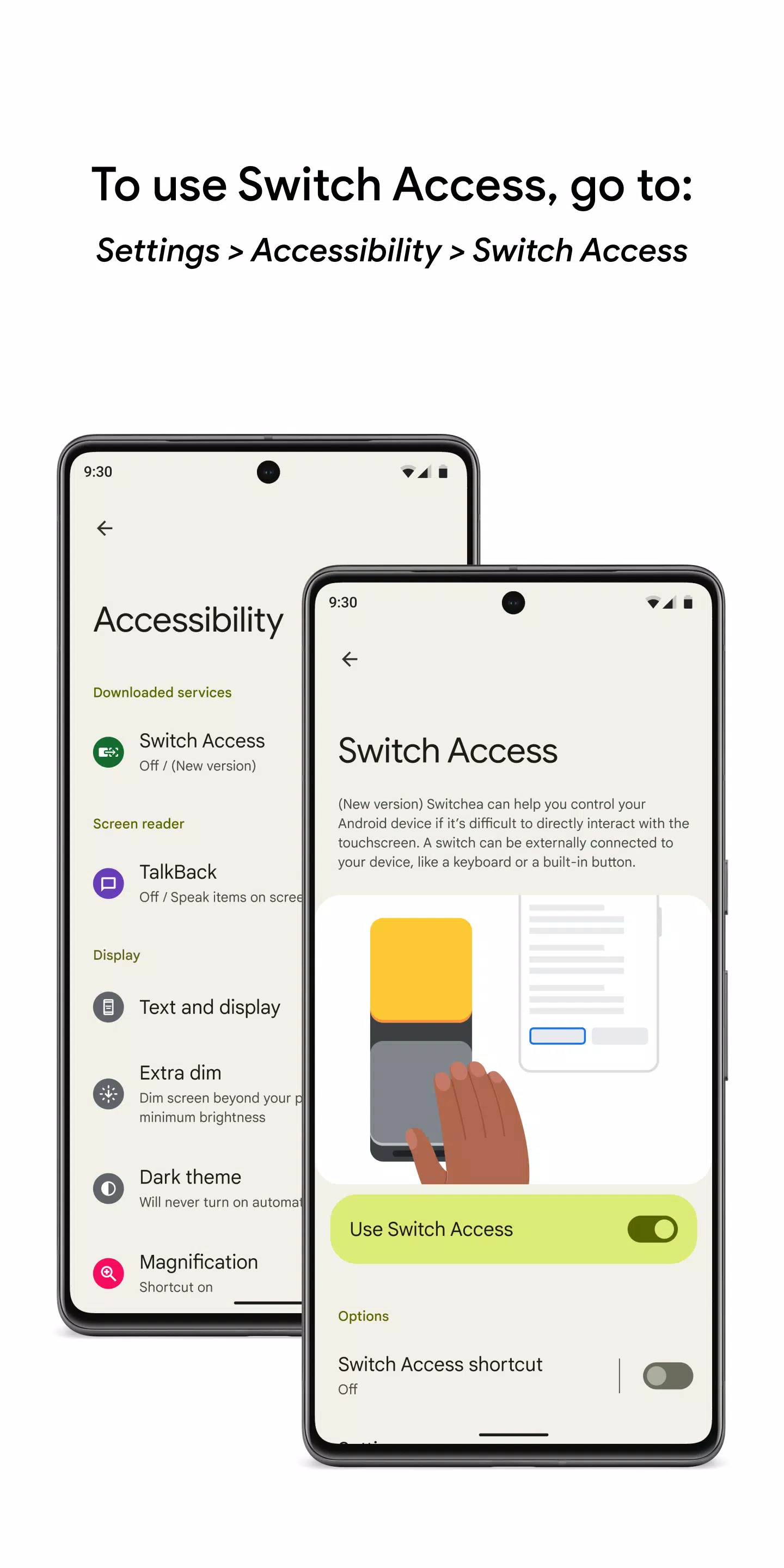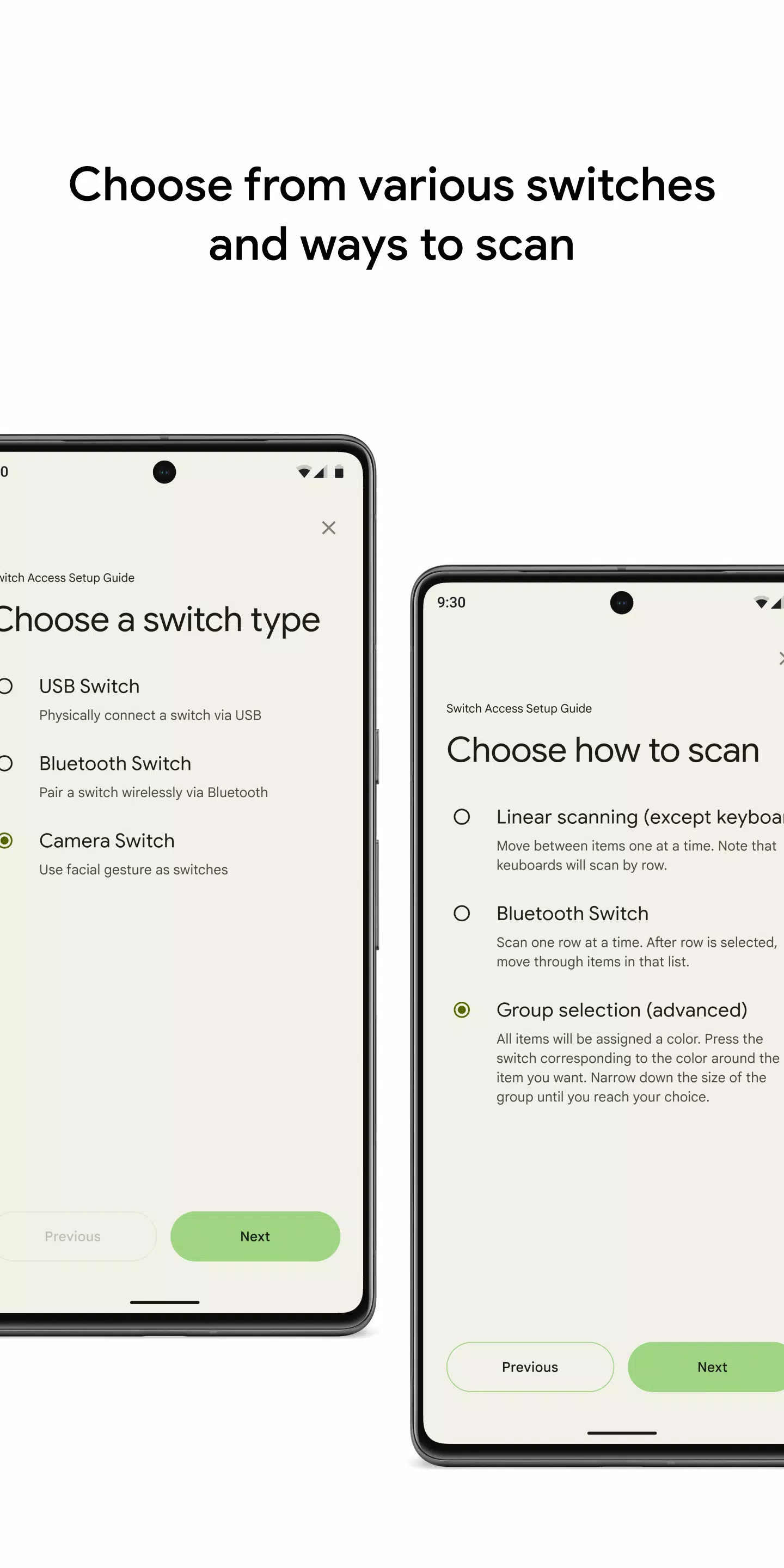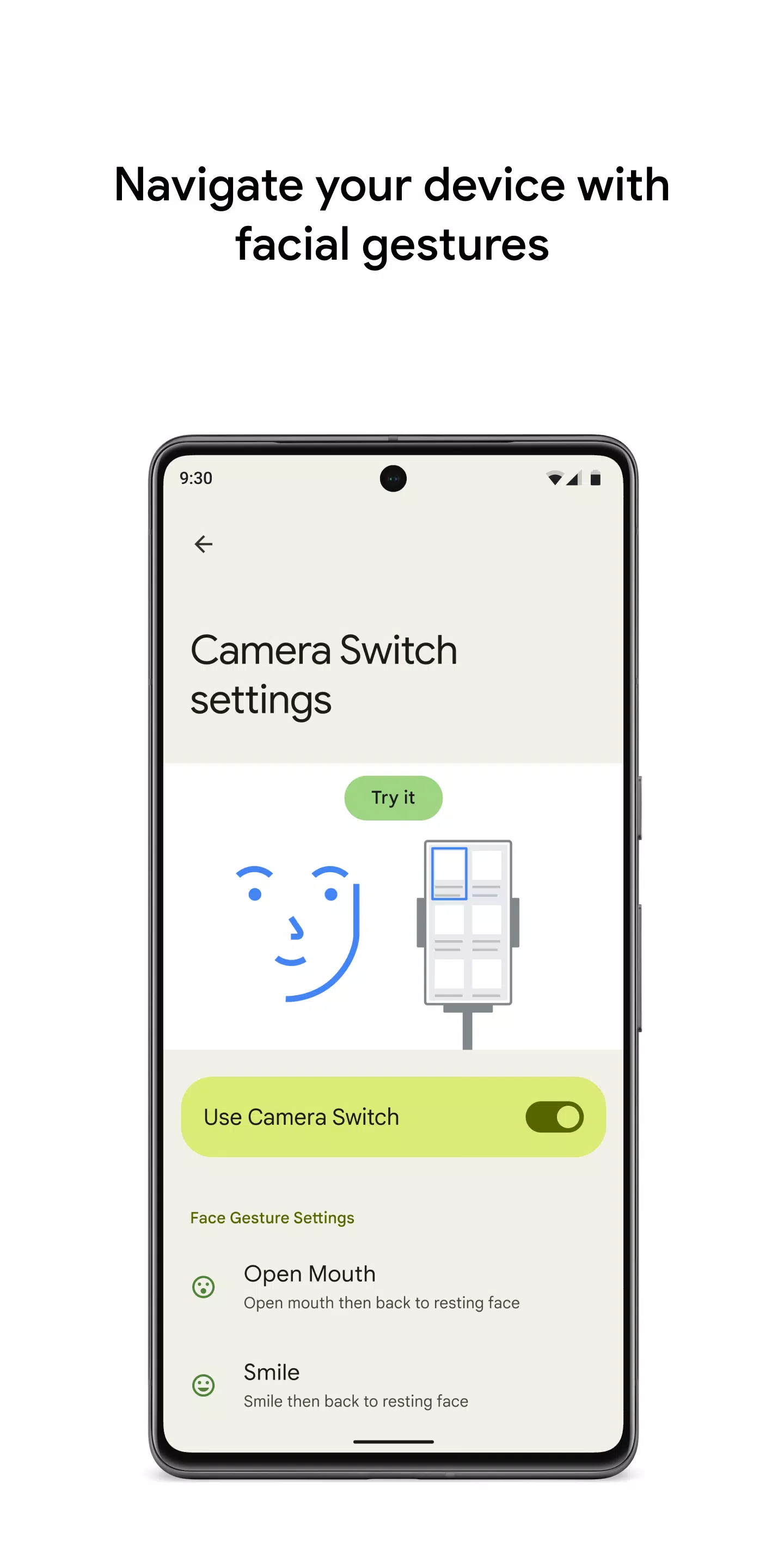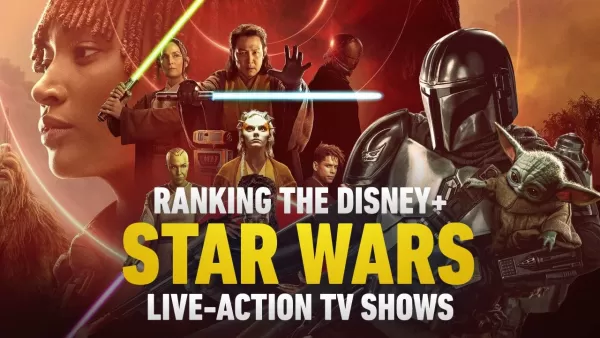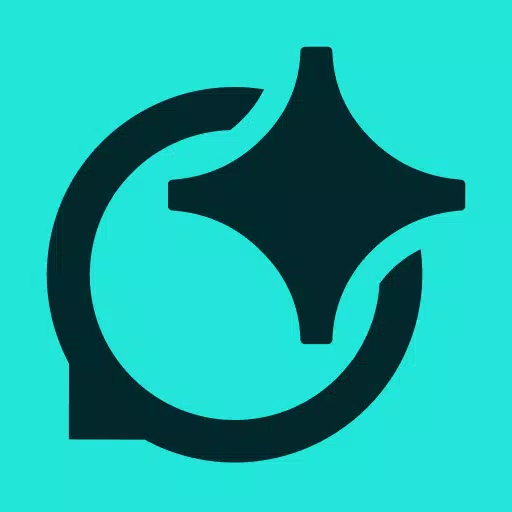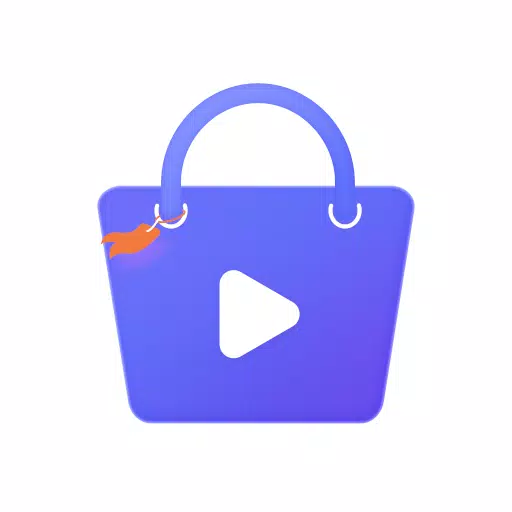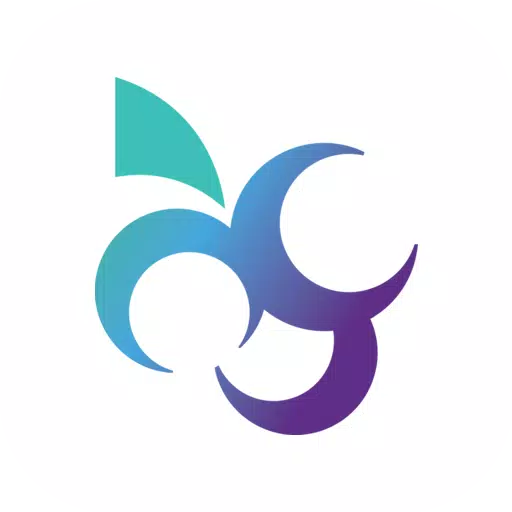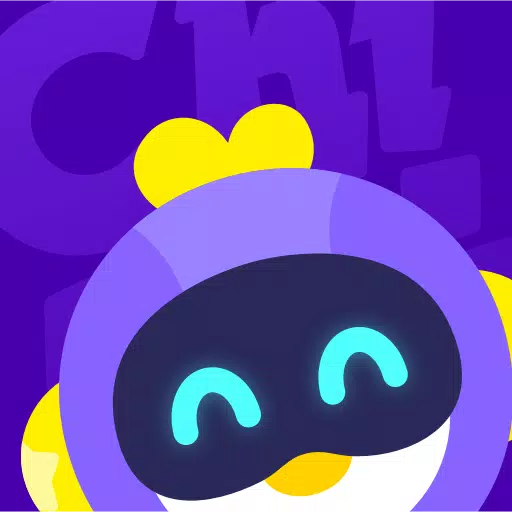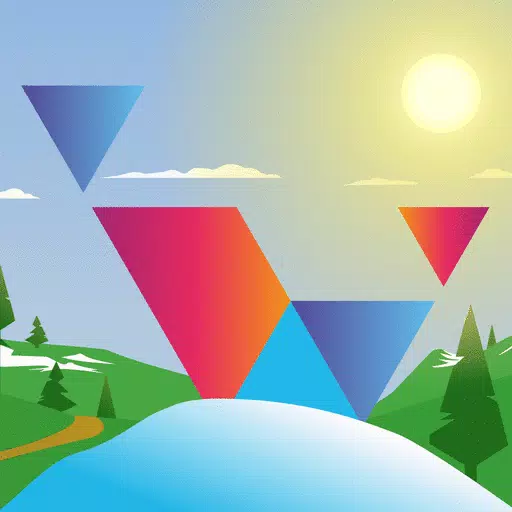使用开关或前置摄像头轻松控制设备,从而增强与手机或平板电脑的交互作用。使用开关,您可以选择项目,滚动浏览内容,输入文本并执行各种操作,从而使您的设备更容易访问。
开关访问旨在帮助您使用一个或多个交换机与Android设备进行交互,从而绕过直接触摸屏的需求。如果您发现以常规方式与设备进行交互具有挑战性,则此功能尤其有益。
入门:
- 打开设备的设置应用程序。
- 导航到可访问性,然后选择“开关访问” 。
设置开关:
切换访问会扫描您的屏幕,突出显示每个项目,直到选择其中一个。您有几个开关选择:
物理开关:
- USB或蓝牙开关,例如按钮或键盘。
- 设备开关,例如音量按钮。
相机开关:
- 使用面部手势,例如张开嘴,微笑或抬起眉毛。
- 向左,右或向上查看以控制设备。
扫描设备:
设置开关后,您可以使用各种扫描方法扫描并与屏幕上的项目进行交互:
- 线性扫描:一次在项目之间移动。
- 行柱扫描:一次扫描一行,然后在选定行中的项目中移动。
- 点扫描:使用移动线来查明特定的水平和垂直位置,然后进行“选择”动作。
- 组选择:分配开关为不同的颜色分组。屏幕上的项目是分配的颜色,然后按与所需物品的颜色相对应的开关,将选择缩小到您选择为止。
使用菜单:
选择项目后,出现菜单,提供各种交互,例如选择,滚动,复制,粘贴等。此外,顶部屏幕菜单可帮助您浏览设备,允许您访问通知,返回主屏幕,调整音量等等。
使用相机开关导航:
利用手机的前置摄像头使用面部手势导航。这使您可以浏览或选择应用程序。您可以自定义每个手势的灵敏度和持续时间,以适应您的需求。
录制快捷方式:
记录触摸手势,例如捏,缩放,滚动,滑动和双敲击,并将其分配给开关或从菜单中启动。此功能使您可以轻松地执行频繁或复杂的动作,例如,记录一个手势,该手势挥动两次,以翻两页的电子书。
许可通知:
- 可访问性服务:由于此应用程序充当可访问性服务,因此它可以观察您的操作,检索窗口内容并监视您输入的文本。

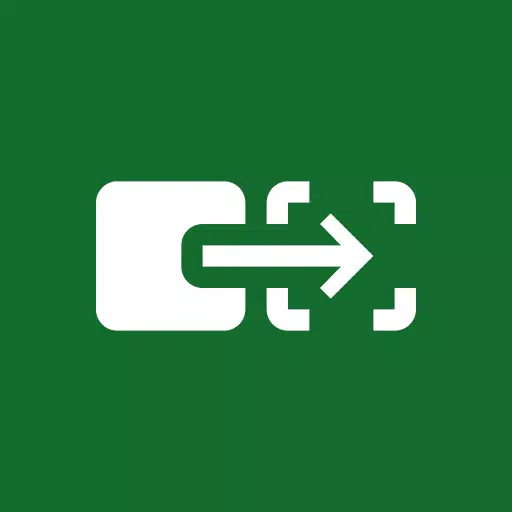
 下载
下载